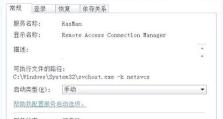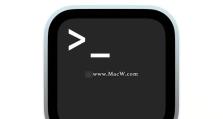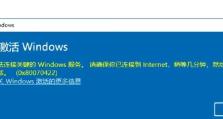如何使用光驱安装Win7系统(详细教程及操作步骤,轻松安装新系统)
安装操作系统是电脑用户不可避免的一项任务,而使用光驱安装Win7系统是最常见的方式之一。本文将详细介绍如何使用光驱进行Win7系统的安装,为您提供简单明了的操作步骤和注意事项。
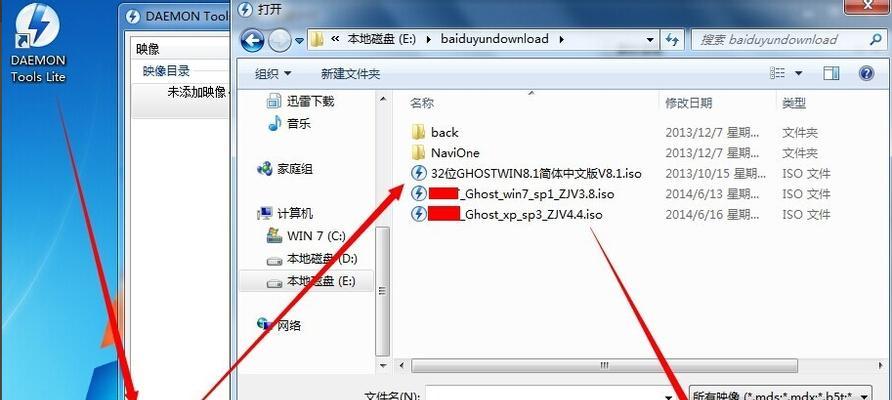
准备工作:确保光驱和Win7安装光盘的完好性和兼容性
在开始安装之前,您需要确认光驱设备正常运行,并且Win7安装光盘完好无损。同时,还需要确保您的计算机兼容Win7系统。
将Win7安装光盘插入光驱并启动计算机
将Win7安装光盘插入光驱,并重启计算机。在计算机启动过程中,按照屏幕上的提示进入引导菜单。
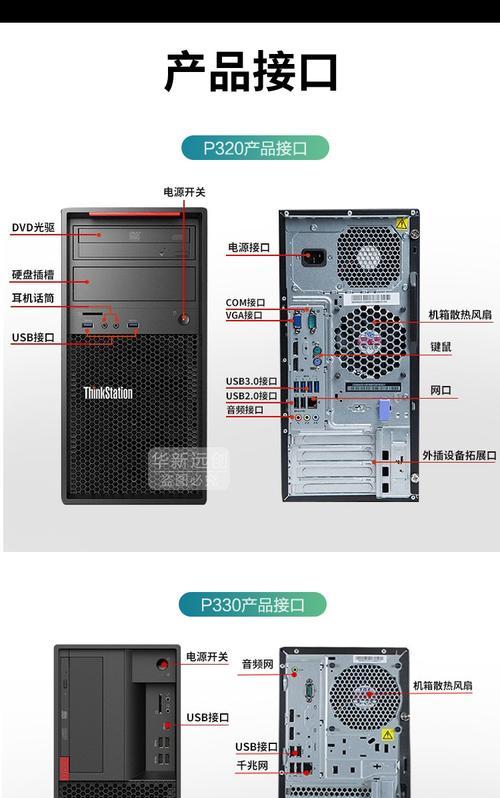
选择语言和时区设置
根据个人需求选择合适的语言和时区设置,并点击"下一步"。
点击"安装"按钮开始安装过程
在安装界面上,点击"安装"按钮,开始进行Win7系统的安装。
阅读并同意许可协议
在下一步中,您需要仔细阅读并同意Win7的许可协议。只有同意才能继续进行安装。
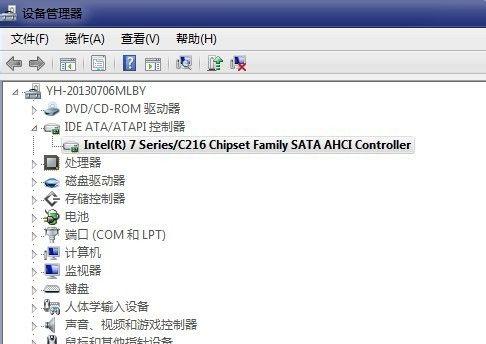
选择安装类型
根据个人需求,选择合适的安装类型。常见的选项包括"升级"和"自定义"两种。如果您想保留旧有文件和设置,则选择"升级";如果您想全新安装系统,则选择"自定义"。
选择安装位置
在自定义安装选项中,您需要选择安装Win7系统的位置。一般情况下,系统会自动识别并建议一个默认安装位置,您也可以根据需要进行自定义设置。
等待系统文件的复制和安装
一旦选择完安装位置,系统会开始复制和安装必要的系统文件。这个过程可能需要一定时间,请耐心等待。
重启计算机
系统文件复制和安装完成后,系统将要求您重新启动计算机。点击"是"进行重启。
系统初始化设置
重新启动后,Win7将进行系统初始化设置。您需要按照屏幕上的提示进行相关设置,包括用户名、密码等。
自动设备驱动安装
Win7系统会自动检测并安装计算机所需的设备驱动程序。这个过程可能需要一段时间,请耐心等待。
系统更新和补丁安装
为确保系统的安全性和稳定性,建议在安装完成后及时进行系统更新和补丁安装。点击"开始"菜单,选择"WindowsUpdate"进行相关设置。
安装常用软件和驱动程序
根据个人需求,安装常用软件和驱动程序。可以通过光盘或者官方网站下载安装。
个性化设置
根据个人喜好,对Win7系统进行个性化设置,包括桌面背景、主题、声音等。
安装完成,享受Win7系统
通过以上步骤,您已经成功安装了Win7系统。现在,您可以畅享Win7带来的便捷和愉悦了。
本文详细介绍了使用光驱安装Win7系统的步骤和注意事项。希望通过这篇文章能够帮助到正在准备安装Win7系统的用户们。在安装过程中,记得遵循操作步骤并注意备份重要文件,愿您的安装顺利进行。